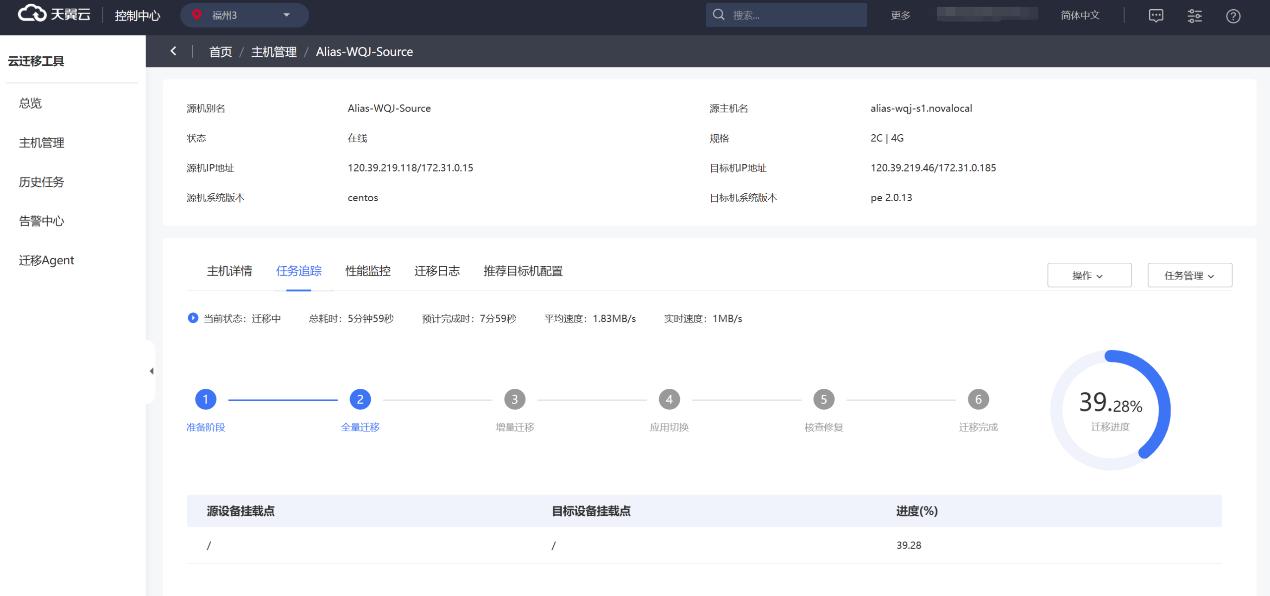天翼云云迁移任务公共操作 - 开始迁移
文档简介:
本节为您介绍开始迁移任务相关操作及事项。
单击开始迁移前会进行一些必要的校验,比如源机是否激活、源机和平台通讯检测、源机和目标机通讯检测、校验是否对目标机分区以及是否进行任务配置等,校验通过后才会开始迁移,否则提示检验失败原因。
单击开始迁移前会进行一些必要的校验,比如源机是否激活、源机和平台通讯检测、源机和目标机通讯检测、校验是否对目标机分区以及是否进行任务配置等,校验通过后才会开始迁移,否则提示检验失败原因。
开始迁移操作入口
- 您可以在迁移任务配置完成后直接单击“开始迁移”,执行迁移任务。

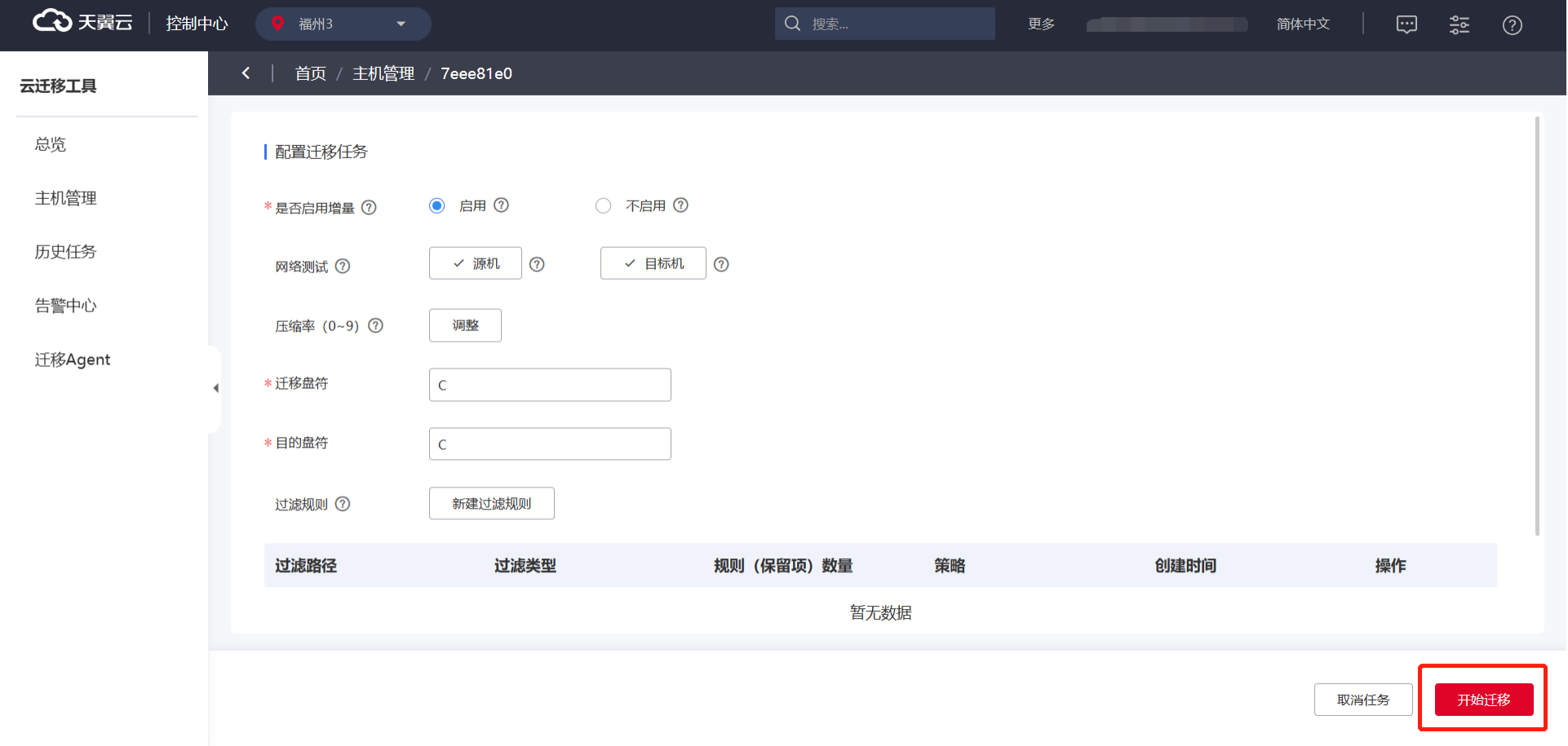
- 您也可以在“任务追踪”页签,单击 “开始迁移”开始迁移任务。
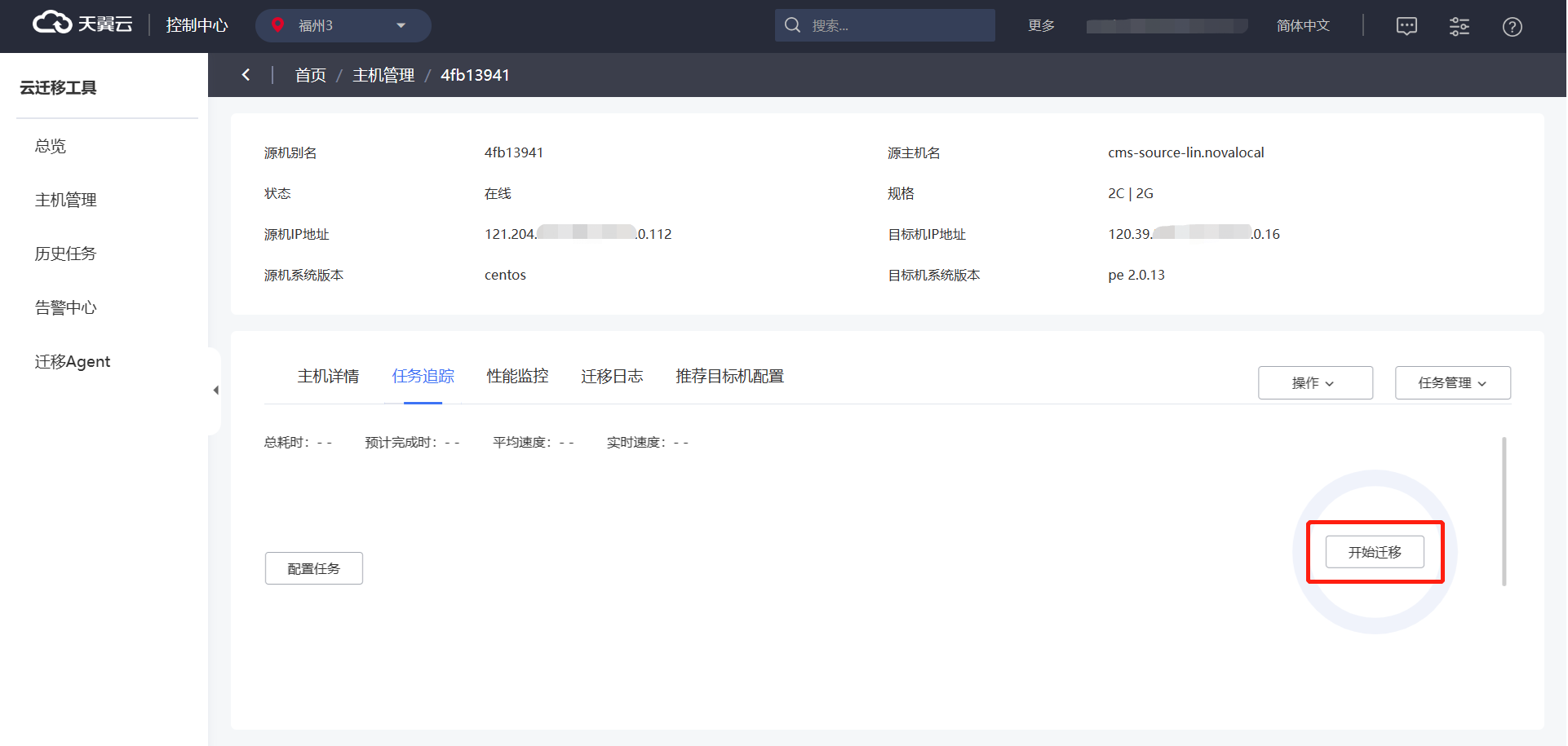

- 迁移源机处于“等待迁移”状态时,在主机管理列表单击“开始迁移”,也可开始迁移任务。
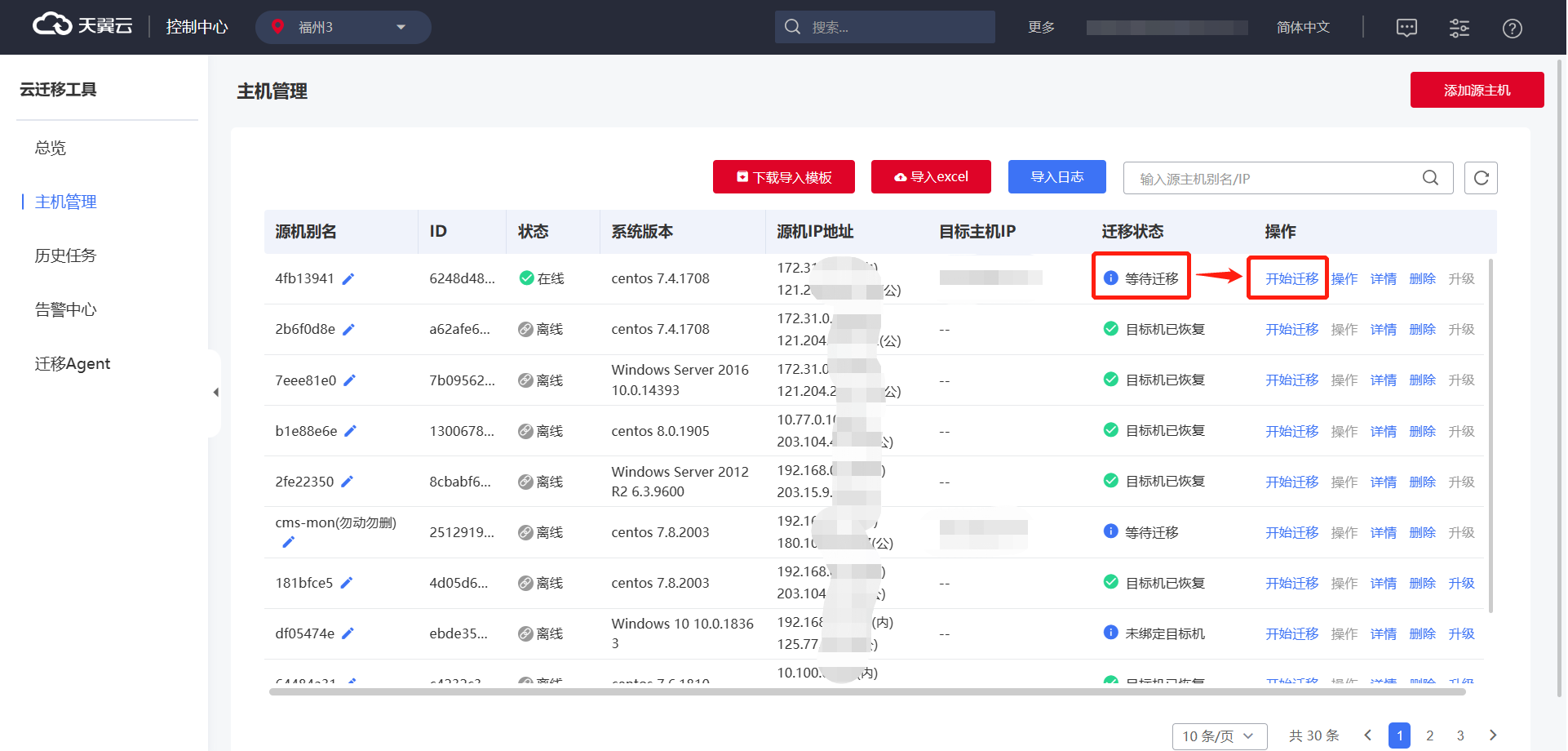

确认开始迁移任务
- 在以上入口单击“开始迁移”后,在开始迁移确认提示框单击“确定”。
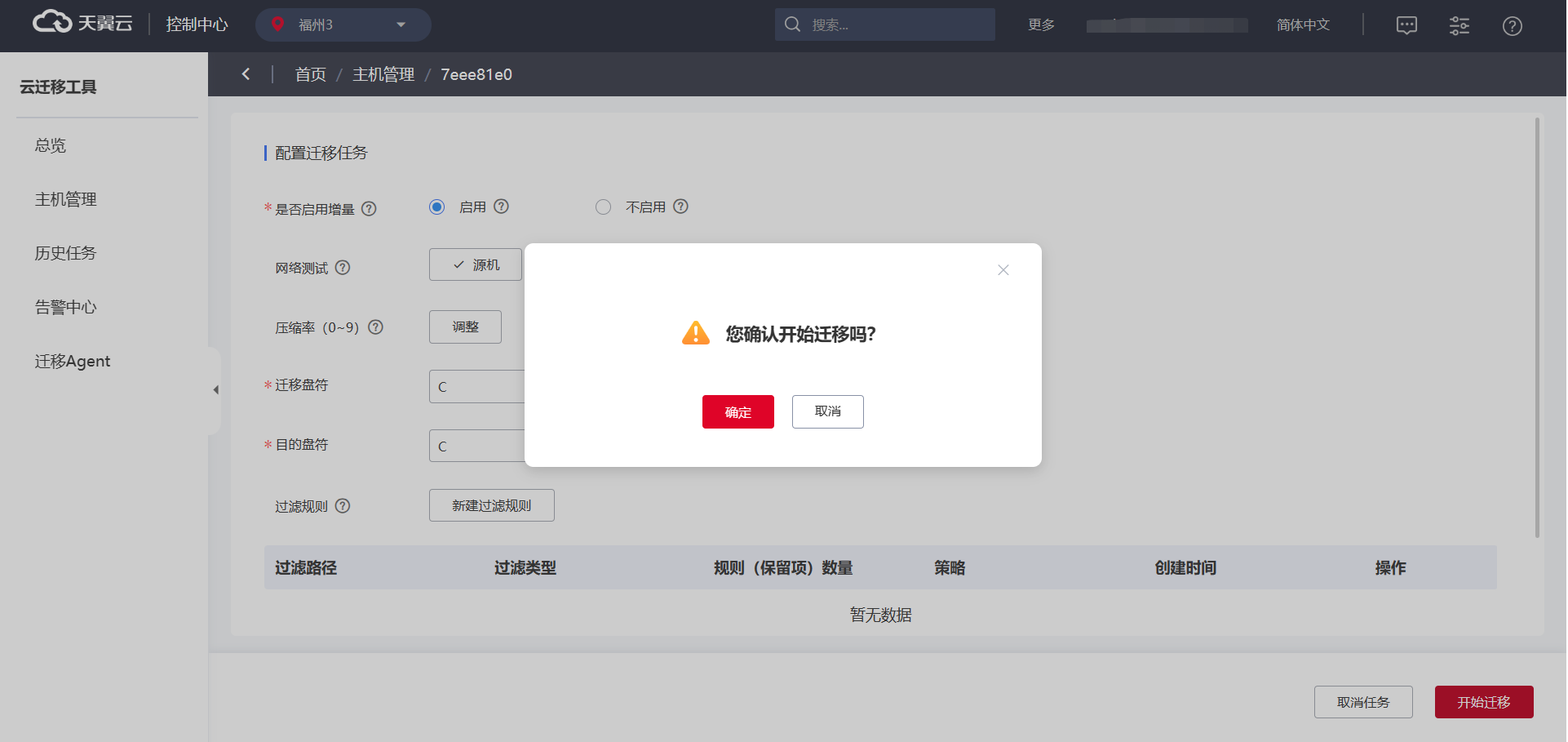

- 系统进入迁移任务配置中的状态。
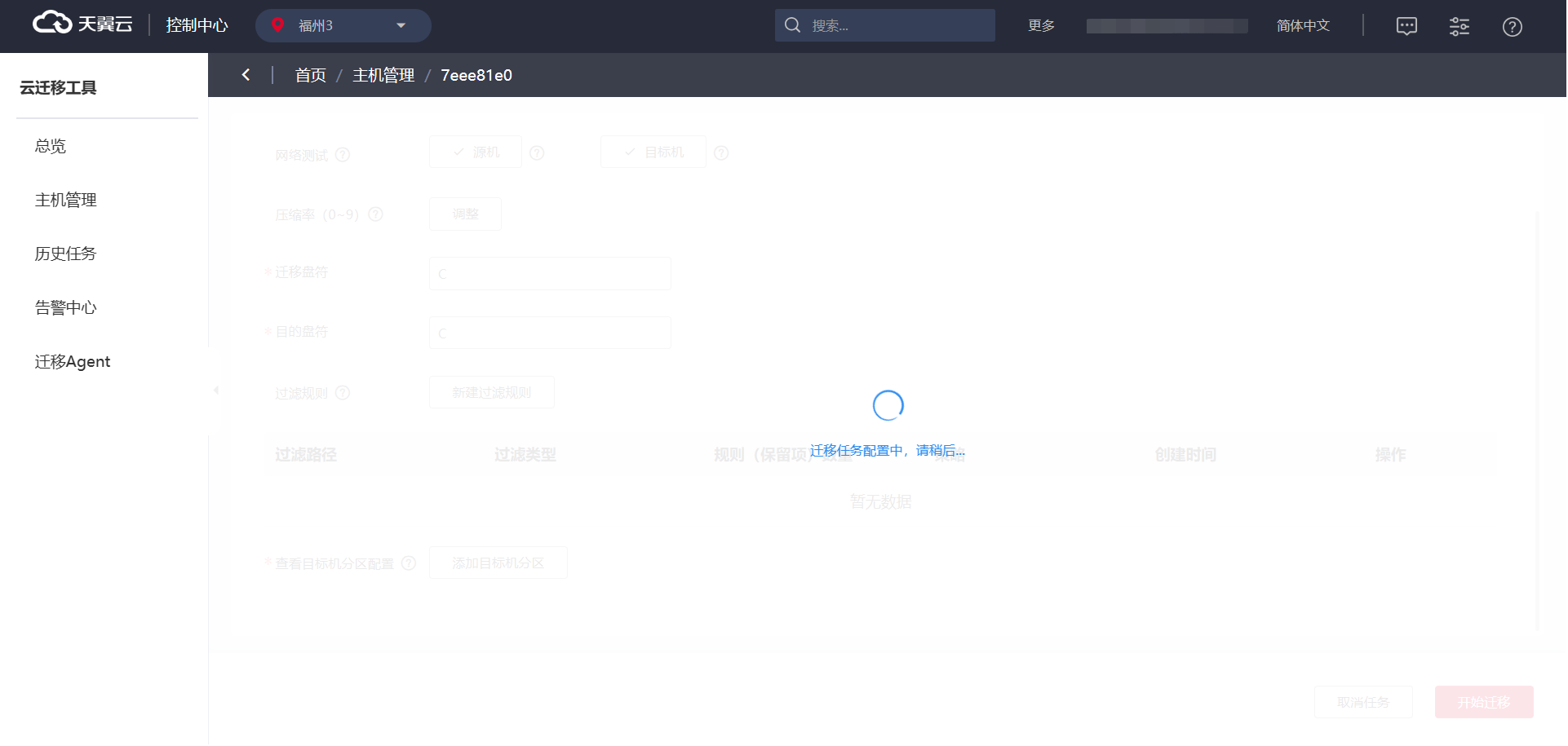

- 稍等片刻出现任务追踪面板,即可在此观察迁移任务进度。
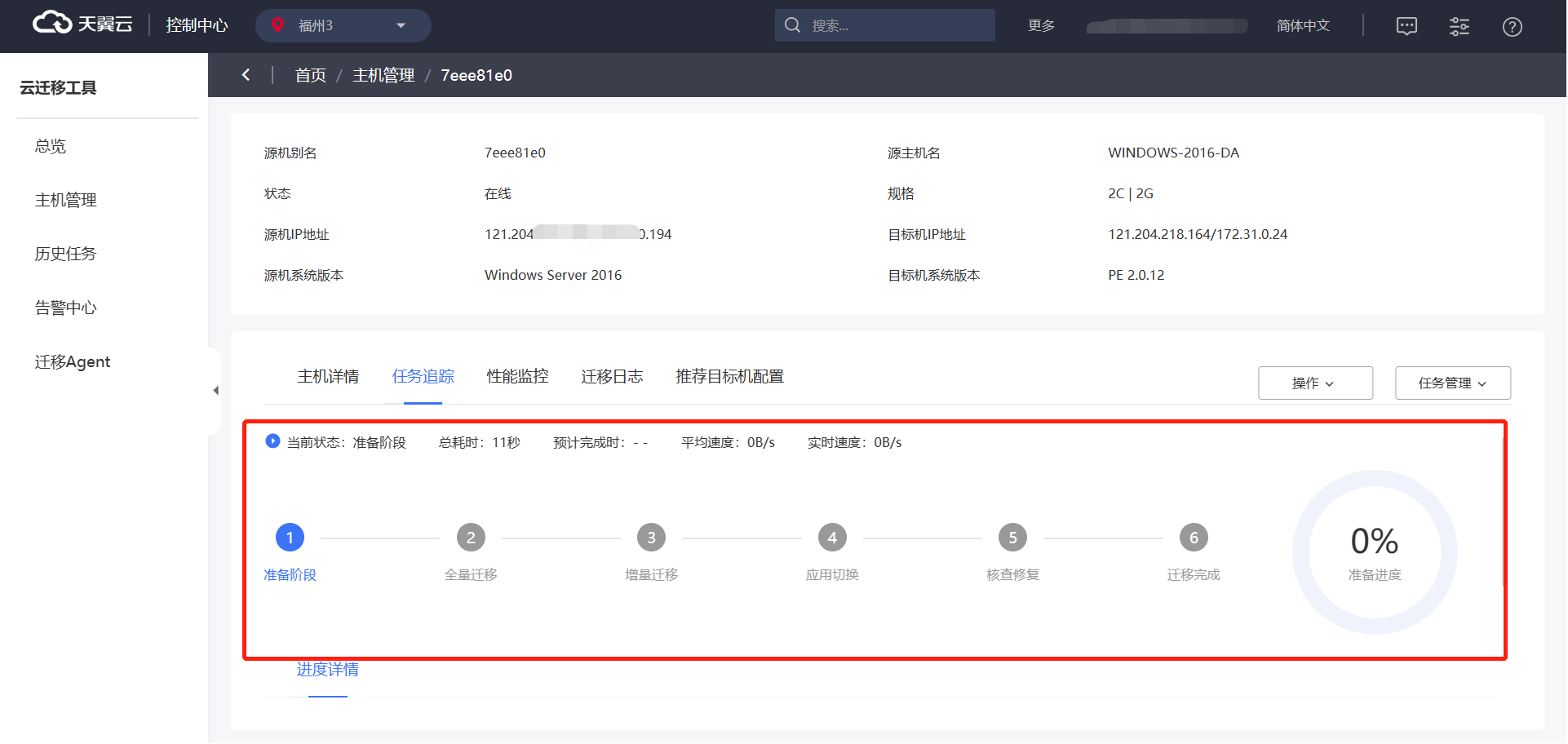

重启续传
当使用CMS时出现任务卡死或CMS-Agent离线的情况,可以在迁移源执行“sudo movecloud restart -y”命令来重启迁移Agent并继续原先迁移任务。
下图为模拟源机CMS-Agent离线截图:

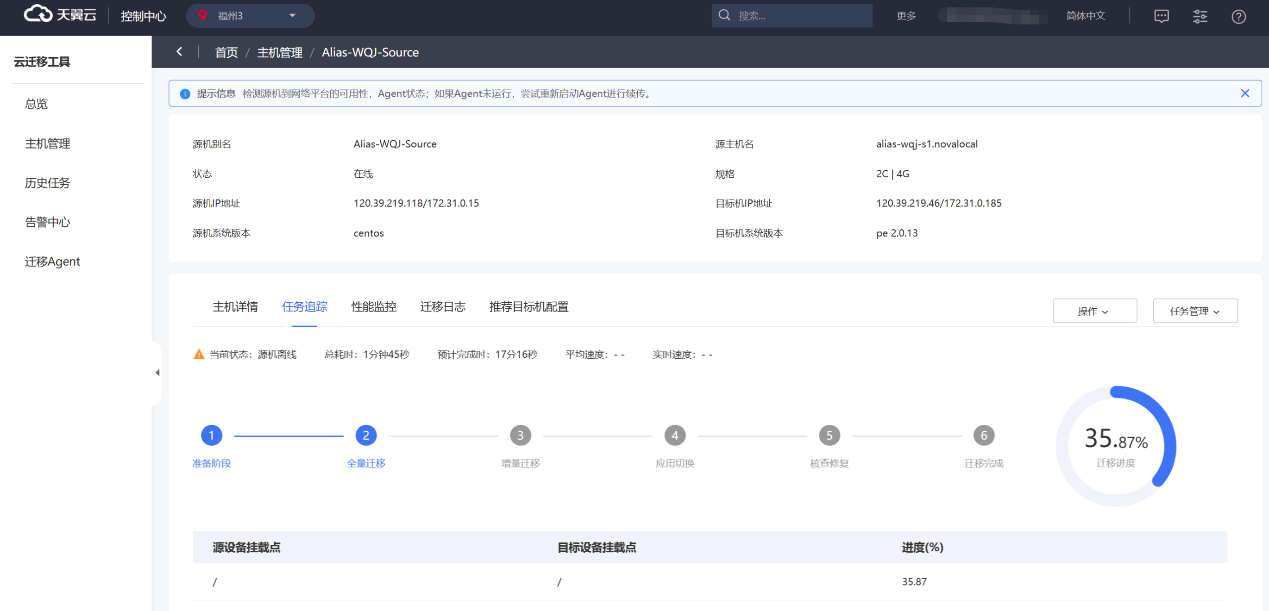
下图为续传操作后页面变化情况: